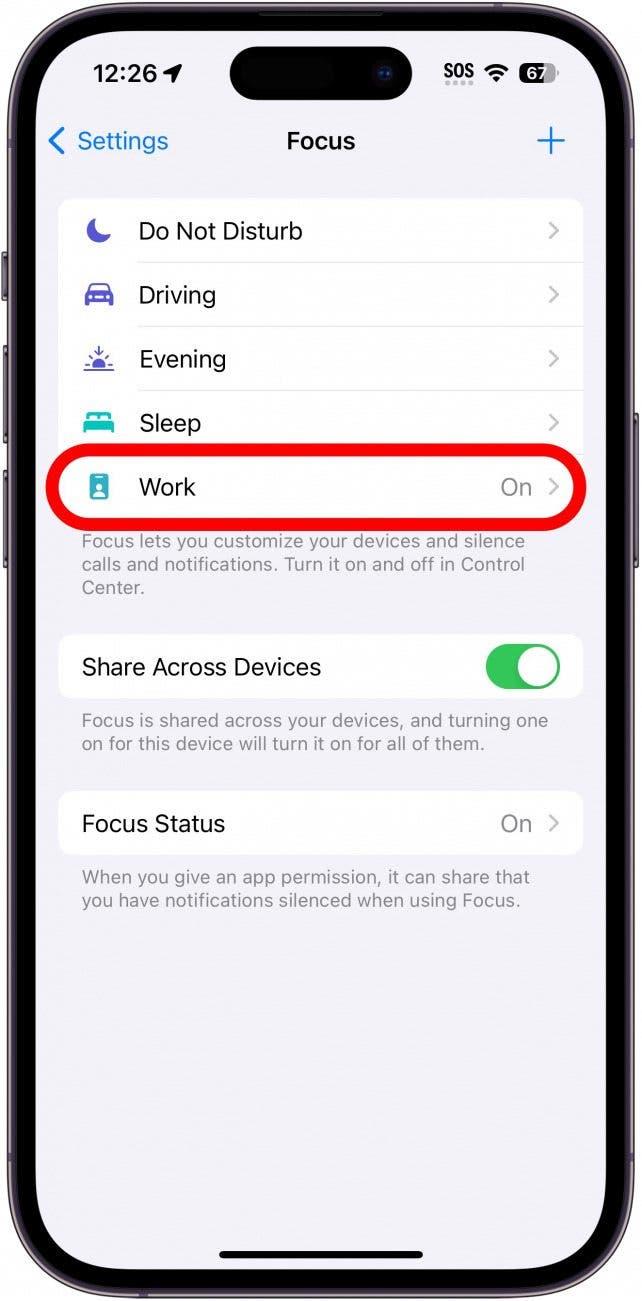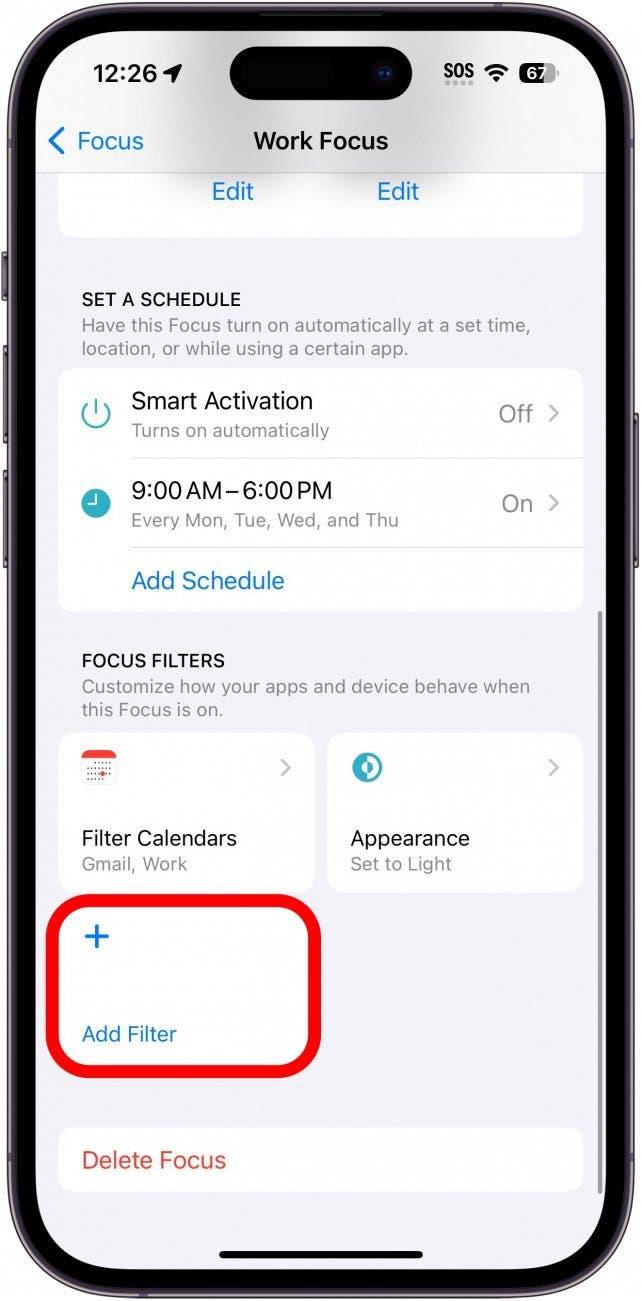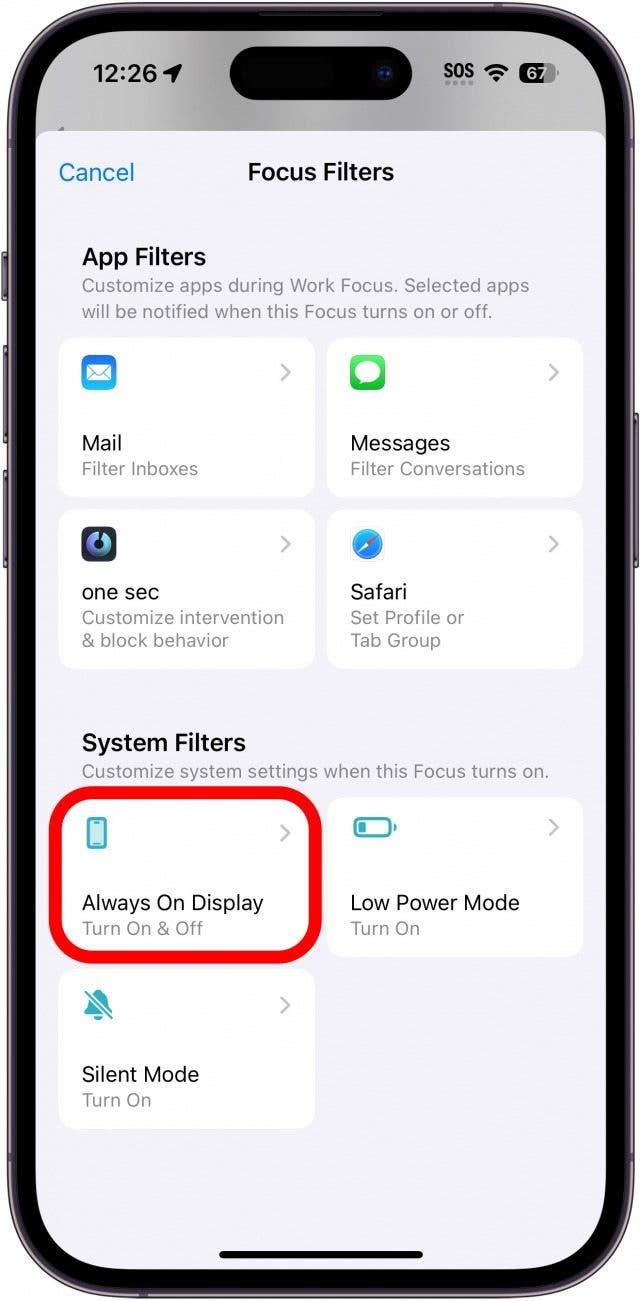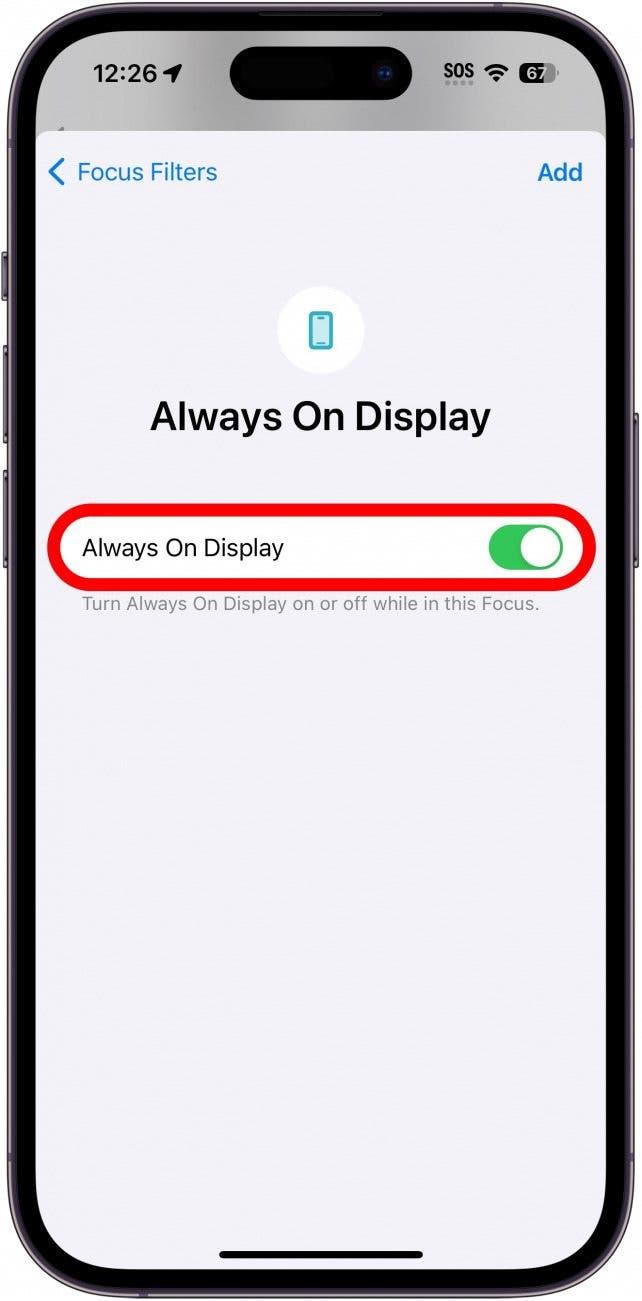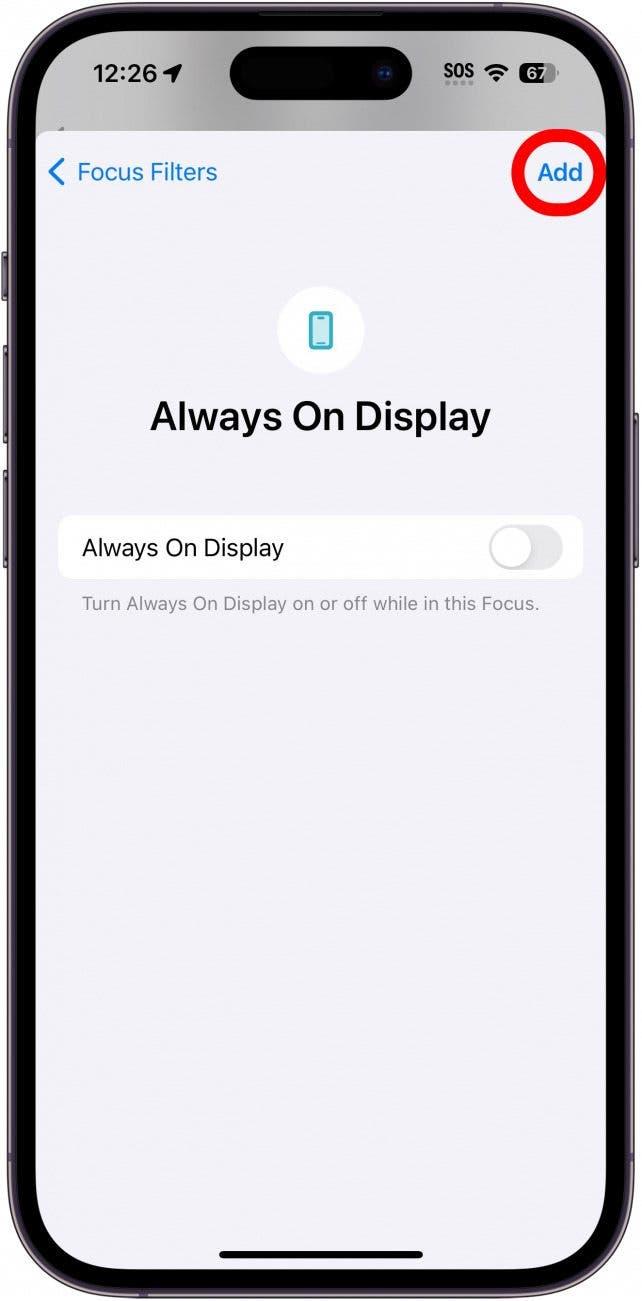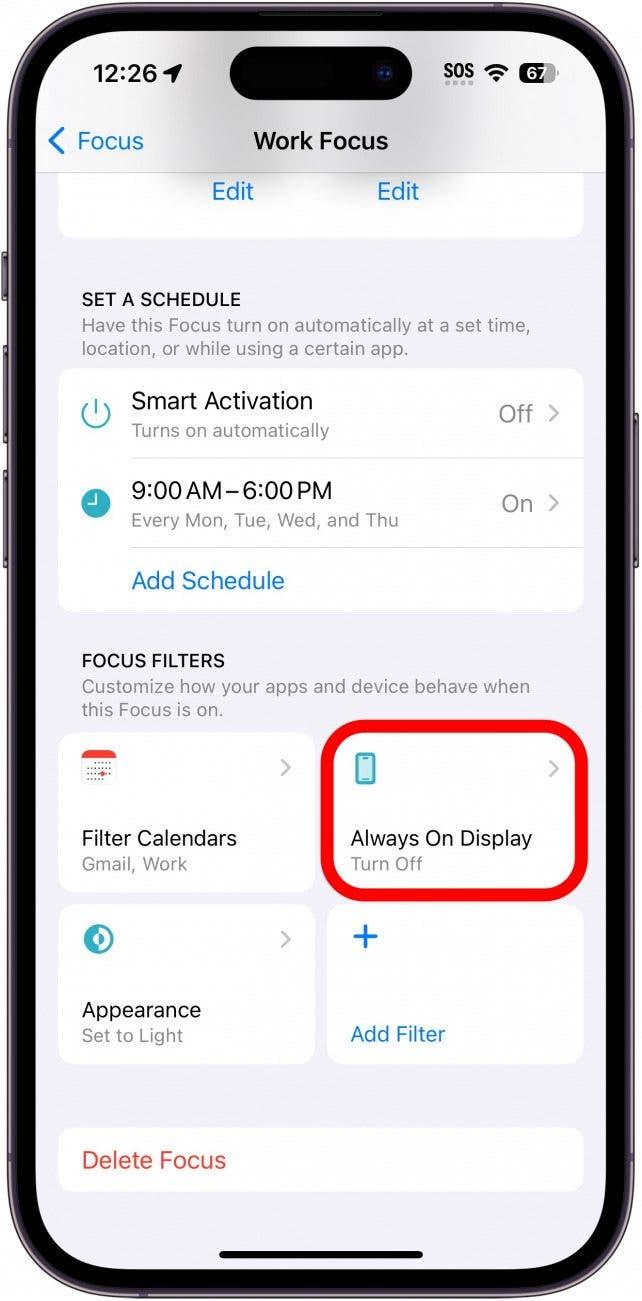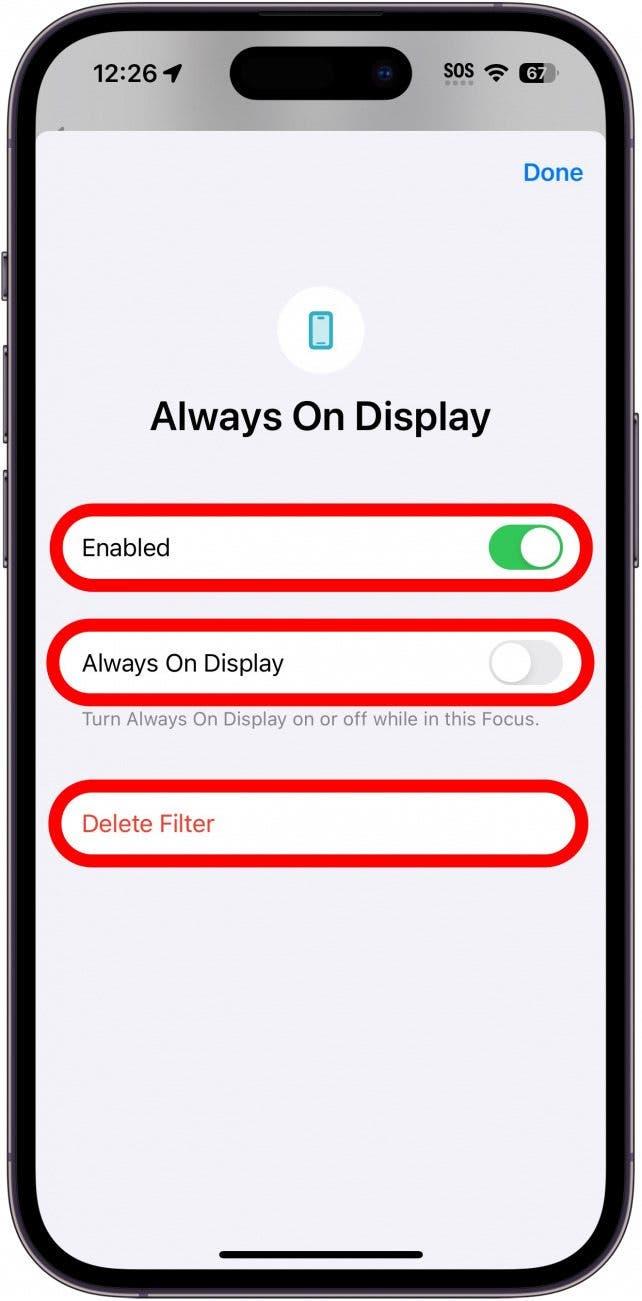iPhonen Always On Display on loistava ominaisuus, jonka avulla voit nähdä kellonajan, widgetit ja ilmoitukset myös silloin, kun laite on joutokäynnillä. Jos kuitenkin haluat, että Always On Display -näyttö kytkeytyy päälle vain tiettyinä aikoina, voit asettaa sen kytkeytymään automaattisesti pois päältä ja päälle eri fokusten yhteydessä.
Miksi pidät tästä vinkistä:
- Säästä akkua, kun et tarvitse Always On Display -näyttöä.
- Vähennä häiriötekijöitä tiettyjen fokusten aikana sammuttamalla näyttö.
Käytä tarkennussuodattimia iPhonen Always on Display -näytön kytkemiseen päälle.
Järjestelmävaatimukset
Tämä vinkki toimii iPhone 14 Pro- ja Pro Max -puhelimissa sekä iPhone 15 Pro- ja Pro Max -puhelimissa, ja se vaatii iOS 16:n tai uudemman. Lue, miten voit päivittää iOS:n uusimpaan versioon.
Voit asettaa Always On Display -näytön pois tai päälle tietyillä tarkennuksilla. Jos esimerkiksi haluat vähentää laitteen aiheuttamia häiriötekijöitä töissä ollessasi, voit asettaa sen pois päältä, kun työfokus aktivoituu. Lisää iPhone-vinkkejä ja -temppuja löydät osoitteesta tilata ilmainen Päivän vinkki -uutiskirjeemme! Nyt kerrotaan, miten voit kytkeä Always On Display -näytön päälle Focus-toiminnon perusteella:
 Tutustu iPhonen piilotettuihin ominaisuuksiinSaa joka päivä yksi päivittäinen vinkki (kuvakaappauksin ja selkein ohjein), jotta hallitset iPhonen vain minuutissa päivässä.
Tutustu iPhonen piilotettuihin ominaisuuksiinSaa joka päivä yksi päivittäinen vinkki (kuvakaappauksin ja selkein ohjein), jotta hallitset iPhonen vain minuutissa päivässä.
- Avaa Asetukset-sovellus ja napauta Focus.

- Tässä esimerkissä käytän työfokusta, mutta tämän pitäisi toimia millä tahansa fokuksella (paitsi lepotilassa, koska lepotila sammuttaa näytön riippumatta siitä, käytätkö Always On Display -näyttöä vai et).

- Selaa alaspäin ja napauta Lisää suodatin.

- Napauta Always On Display.

- Jos haluat Always On Display -näytön olevan päällä tämän tarkennuksen yhteydessä, jätä kytkin päälle. Jos haluat Always On Display -näytön kytkeytyvän pois päältä tämän tarkennuksen kanssa, poista se käytöstä napauttamalla valitsinta.

- Napauta Lisää.

- Voit poistaa suodattimen tai muuttaa sen asetuksia napauttamalla sitä kohdassa Tarkennussuodattimet.

- Tässä voit ottaa suodattimen käyttöön tai poistaa sen käytöstä, muuttaa, haluatko Always On Display -näytön olevan päällä vai pois päältä, tai poistaa suodattimen kokonaan.

Huomautus
Aina päällä -näyttö ei toimi, jos puhelin on virransäästötilassa. Sinun on kytkettävä virransäästötila pois päältä, ennen kuin käytät tätä vinkkiä.
Kun suodattimesi on käytössä, Aina päällä -näyttö poistuu käytöstä, kun tämä tarkennus kytkeytyy päälle. Lue seuraavaksi, miten Always On Display -näyttöä voi himmentää, jos se on mielestäsi liian kirkas.